¿Como vender con múltiples listas de precios?
Cada vez que un nuevo visitante ingresa a tu Tienda Online, cuenta con la posibilidad de realizar compras en base a los precios establecidos en la lista de precios principal, (por lo general la lista de precios minorista).
¿Pero, que pasa si además queremos que nuestros clientes mayoristas puedan comprar nuestros productos al por mayor con una lista de precios diferenciada?
Para este tipo de negocios, en donde se desea vender productos a distintos precios según el tipo de cliente WEBERED permite utilizar mútiples Listas de Precios. Es decir ofrecer distintos precios a distintos tipos de usuarios π§π½π€π§π»
π Mas información sobre como crear listas de precios
Como hacer una venta con la Lista de Precios Principal (o Minorista) π
El proceso de venta a través de una lista de precios principal o minorista no requiere de ninguna configuración especial, ya que a cada visitante que ingrese a la tienda se le mostrarán por defecto los precios especificados en la lista de precios principal.
Cada visitante que inicie el proceso de compras y registre sus datos se convierte automáticamente en un usuario registrado y se le asigna una única lista de precios, por defecto la lista de precios principal (o minorista) y solo podrán realizar compras con una lista de precios alternativa (o Mayorista), aquellos usuarios a los que un administrador de forma manual les asigne una lista diferente desde el panel de administración.
Como hacer una venta con una Lista de Precios Alternativa (o Mayorista) π
Para detallar como realizar una compra con una lista de precios alternativa o Mayorista utilizaremos un ejemplo.
Tomaremos el caso de un cliente de tipo Mayorista "Gomez, Pedro" y seguiremos un caso de uso a través de los siguientes pasos :
1. El primer paso es crear el Usuario, en este ejemplo "Gomez, Pedro"
1.1. Una vez creado el usuario, identificarlo en la lista de Usuarios Registrados ingresando en π Contactos > Usuarios Registrados
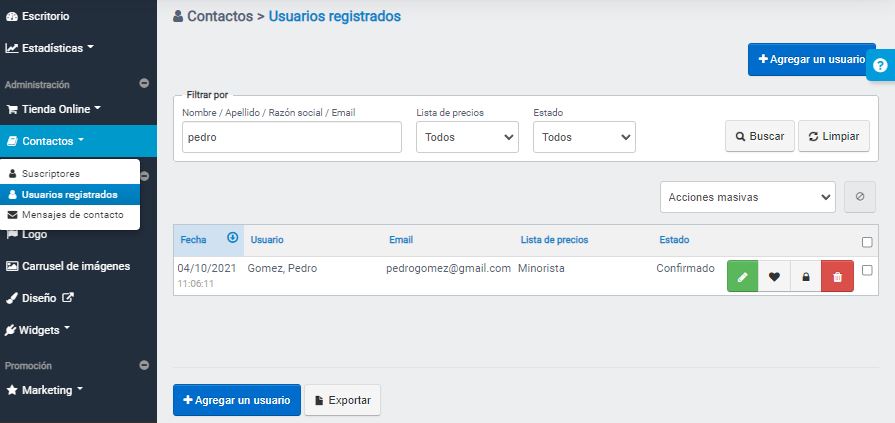
2. Una vez registrado o identificado el usuario, se deberá ingresar a la edición del usuario haciendo clic en el Botón "Edición" 
3. En la parte superior del formulario una lista desplegable permite asignar al usuario una de las listas de precios disponibles.
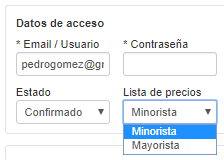
π‘ Por defecto a cada nuevo usuario registrado se le aplica automáticamente la lista de precios que figura en primer lugar ( En nuestro ejemplo la lista "Minorista" )
4. Asignar a "Gomez, Pedro" la lista de precios Mayorista π y hacer clic en el Botón Guardar
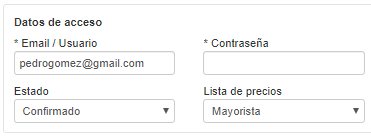
5. De esta forma "Gomez, Pedro" podrá ingresar a la Tienda y luego de ingresar correctamente con su nombre de usuario y contraseña π contará con la posibilidad de comprar los productos utilizando los precios definidos en la lista de Precios Mayorista π.
β οΈ Si estás usando otra plataforma "en la nube" βοΈ que no te brinda múltiples listas de precios, migramos tu Tienda fácilmente, sin costo extra!!
Te asesoramos y ayudamos en cada paso de la migración ππ.
